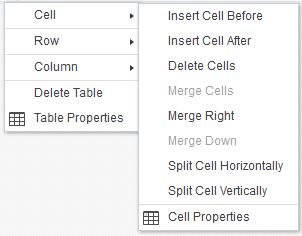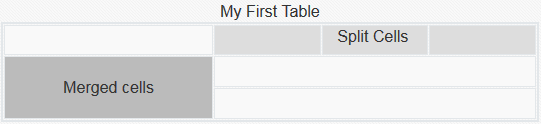37/368
使用表
在段落组件中,可以包含您创建的表或从现有 HTML 源代码粘贴的表。
- 转到您要编辑的页,并确保
 设置为编辑。
设置为编辑。 - 向页中添加组件,或者单击现有的段落组件。
- 要从其他 HTML 页添加表,只需单击并拖动以选择表,然后将它复制并粘贴到段落组件。要在当前光标位置创建新表,请单击
 。选择行数、列数、宽度和其他格式设置选项。您可以添加在表上方居中的可选标题以及可选的概要,这可以为自动屏幕阅读器等辅助技术提供附加上下文。
。选择行数、列数、宽度和其他格式设置选项。您可以添加在表上方居中的可选标题以及可选的概要,这可以为自动屏幕阅读器等辅助技术提供附加上下文。 - 完成后,单击确定以关闭窗口。要在以后更改这些表设置,请右键单击表并选择表属性。要删除表,请右键单击表并选择删除表。
注:
如果针对不同的显示大小(如手机屏幕)开发,则可以使用在 StarterTheme design.css 文件中找到的代码创建自适应表,该表允许堆叠移动设备上显示的行数据。 - 要添加、删除或修改特定的行、列或单元,请右键单击行、列或单元,并从菜单选项中进行选择。例如:
- 您可以合并和拆分单元以创建复杂的表布局。例如:
- 要将一个单元拆分为两个单元,请右键单击该单元,选择单元,然后选择水平拆分单元或垂直拆分单元。
- 要合并两个水平单元,请在左侧单元中右键单击,选择单元,然后选择向右合并。
- 要合并两个垂直单元,请在上方单元中右键单击,选择单元,然后选择向下合并。
- 可以使用常规格式菜单选项更改单元内文本的格式和对齐方式。